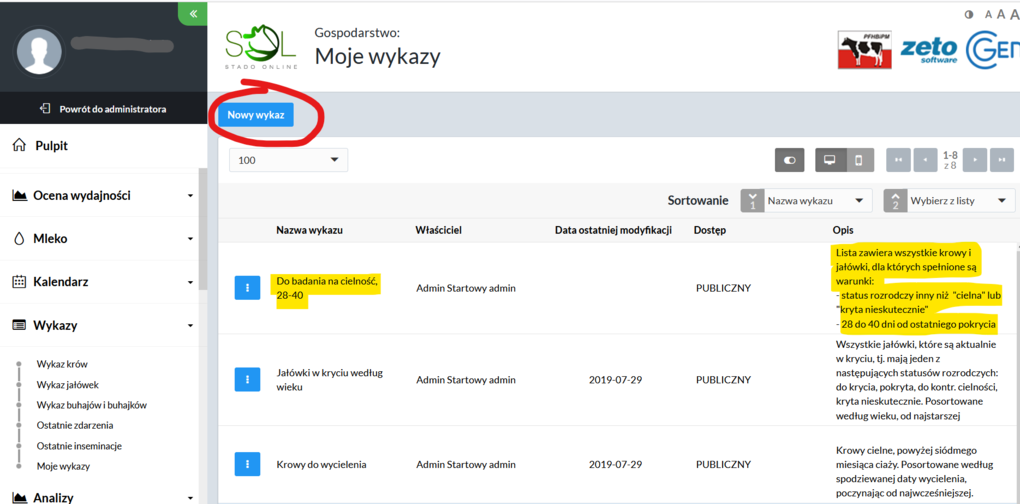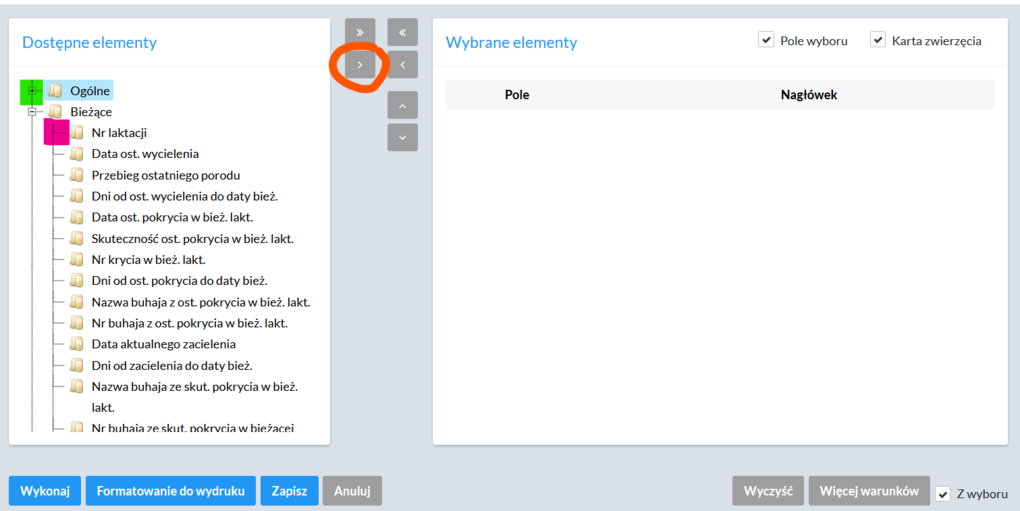Pytanie dnia: Jak stworzyć swój wykaz z opcji „Moje wykazy”? Wstęp
Program Stado Online daje ogrom możliwości, niektóre z nich trafiają w gusta jednej grupy użytkowników, inne – w gusta drugiej grupy. Nie każda z funkcjonalności jest wykorzystywana przez każdego z Was – z różnych przyczyn – czasem wydaje się być nieprzyjemna w korzystaniu, czy po prostu, nie wiedziało się o jej istnieniu.
Jedną z opcji, którą użytkownik tworzy – właściwie – od początku do końca, są „Moje wykazy”. Przycisk przenoszący bezpośrednio do tej funkcjonalności znajduje się na pulpicie ekranu oraz w menu bocznym w zakładce „Wykazy”⇒ „Moje wykazy”.
Po wejściu w opcję wykazów, pokaże się lista z gotowymi wykazami stworzonymi do wykorzystania przez użytkowników – są to np. sztuki „Do badania na cielność pomiędzy 28 a 40 dniem” po pokryciu, czy lista „Krów niecielnych powyżej 120 dpw”. Wykazy takie, po wybraniu, są tworzone cały czas na bieżąco – zawierają listę zwierząt spełniających podane w wykazie kryteria wyszukiwania.
W celu stworzenia własnego wykazu, należy wybrać niebieski przycisk z lewej strony ekranu z napisem „Nowy wykaz”.
Po jego kliknięciu, pojawią się dwa okienka służące do stworzenia warunków wykazu. W okienku z lewej strony znajdują się wszystkie kategorie, które mogą pojawić się na wykazie. Klikając w foldery, obok których jest plus (kolor zielony), pojawi się dodatkowa lista kategorii. O tym, że jest to ostatnia kategoria folderu, informuje brak znaku przy folderze (kolor różowy).
Aby wybrać daną kategorię i przesunąć ją do okienka z prawej strony – czyli do warunków, jakie będzie tworzyć nasz wykaz – należy kliknąć w wybrany folder (ten bez plusa) lub kliknąć w niego raz i nacisnąć szarą strzałkę pomiędzy okienkami (kolor pomarańczowy). Przesunięcie do prawego okienka folderu z plusem, spowoduje dodanie zawartości całego folderu z podfolderami do okienka z prawej strony.
Warto wiedzieć, że podwójne kliknięcie jak i szara strzałka działają w dwie strony – tymi metodami można także usunąć folder prawej strony.
W dzisiejszym wpisie to na razie wszystko na temat „Moich wykazów”. Warto zapoznać się z folderami, jakie oferuje ta funkcjonalność i sprawdzić, które z nich mogą się do czegoś przydać. Niecierpliwych tworzenia własnych wykazów zapraszam do obejrzenia filmiku na YouTubie na temat wykazów: